- Trezor yra aparatinės įrangos piniginė, kuri palaiko kelias kriptovaliutas ir leidžia saugoti kriptografinį turtą.
- Daugelis vartotojų pranešė, kad bandydami prisijungti prie „Trezor“ rinkinio jie susiduria su klaida Įrenginys aptiktas netinkamos būsenos.
- Kai taip atsitiks, gali tekti iš naujo inicijuoti įrenginį.
- Inicijavimas susideda iš ankstesnio vartotojo prieigos pašalinimo ir naujo pridėjimo. Taip pat įrenginyje įrašomi nauji nustatymai.

XĮDIEGTI PASPUSTELĖT ATSISIUNČIŲ FAILĄ
Ši programinė įranga ištaisys įprastas kompiuterio klaidas, apsaugos jus nuo failų praradimo, kenkėjiškų programų, aparatinės įrangos gedimų ir optimizuos jūsų kompiuterį maksimaliam našumui. Išspręskite kompiuterio problemas ir pašalinkite virusus dabar atlikdami 3 paprastus veiksmus:
- Atsisiųskite „Restoro PC Repair Tool“. kuri ateina su patentuotomis technologijomis (yra patentas čia).
- Spustelėkite Pradėti nuskaitymą Norėdami rasti „Windows“ problemas, kurios gali sukelti kompiuterio problemų.
- Spustelėkite Remontuoti viską Norėdami išspręsti problemas, turinčias įtakos jūsų kompiuterio saugai ir našumui.
- „Restoro“ atsisiuntė 0 skaitytojų šį mėnesį.
Trezoras yra vienas iš populiariausios kriptovaliutų piniginės kurios veikia su įvairiomis kriptovaliutomis. Tai žinoma kaip viena saugiausių ir patikimiausių piniginių pasaulyje.
Tai mažas įrenginys, jungiamas prie kompiuterio per USB prievadą, leidžiantį saugiai laikyti bitkoinus neprisijungus. Nepaisant to, jis nėra neklystantis ir retkarčiais apie tai praneš Trezor įrenginys aptiktas netinkamos būsenos klaida.
Buvo pranešta, kad ši klaida tapo įprasta po „Trezor“ programinės įrangos atnaujinimo. Tai taip pat gali būti aparatinės įrangos programinės įrangos problema. Paeiliui išbandykite šiame vadove pateiktus sprendimus, kad išspręstumėte problemą.
Kaip veikia Trezor?
Trezor yra aparatinė piniginė, kuri leidžia saugiai, saugiai ir labai patogiai laikyti savo skaitmenines valiutas. Prietaisas yra kišeninio skaičiuotuvo dydžio ir jungiamas prie kompiuterio per USB.
Jame galima saugoti daugybę Bitcoin, Ethereum ir kitų altkoinų. Užtikrindama, kad privatūs raktai, naudojami siunčiant monetas, nepatektų į jūsų kompiuterį ar internetą, „Trezor“ siekia pašalinti vagystės ir praradimo riziką.
Trezor piniginėje yra nedidelis ekranas ir du mygtukai, leidžiantys vartotojams tiesiogiai su ja bendrauti.
Kas yra Trezor komplektas?
Trezor aparatinės įrangos piniginės rinkinys yra naujas ir revoliucinis požiūris į kriptovaliutų saugojimą. Užuot saugoję asmeninius raktus vietiniame kompiuteryje, jie saugomi neprisijungus fiziniame įrenginyje.
Tai reiškia, kad jūsų privatiems raktams niekada negresia pavogti. Kadangi jūsų skaitmeninis turtas yra toks pat saugus, kaip ir privatūs raktai, tai yra labai svarbus žingsnis siekiant apsaugoti jūsų turtą.
Ką daryti, jei „Trezor“ įrenginys aptinkamas netinkamos būsenos?
1. Atjunkite ir vėl prijunkite įrenginį
- Atjunkite įrenginį iš savo kompiuterio.
- Uždarykite visas savo sistemoje esančias programas, įskaitant Trezor liukso numeris.
- Perkraukite jūsų sistema.
- Dabar paleiskite tik „Trezor“ rinkinį ir nieko daugiau.
- Prijunkite Trezor įrenginį prie sistemos.
- „Logitech“ klaviatūra neveikia? 5 sprendimai, kaip pataisyti dabar
- Pataisyti dabar: „Wacom“ belaidžio priedų rinkinys neveikia
- 3 būdai, kaip ištaisyti pelės atsilikimą 4K monitoriuje
- 3 patarimai, kuriuos būtina žinoti, kad „Asus“ maršruto parinktuvas vėl pradėtų veikti
- 3 paprasti būdai perkelti spausdintuvą iš neprisijungus prie interneto
2. Švariai paleiskite sistemą
- Paspauskite Windows klavišas + R vienu metu atidaryti Paleisti langą.
- Viduje Paleisti langą, įveskite komandąMSCONFIG. Pataikė Įeikite atidaryti Sistemos konfigūracijos langas.
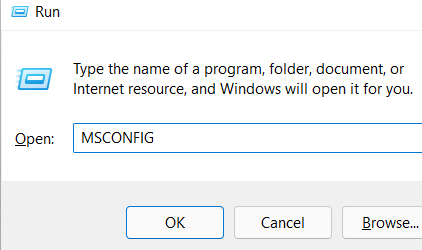
- Eikite į Paslaugos skirtukas.
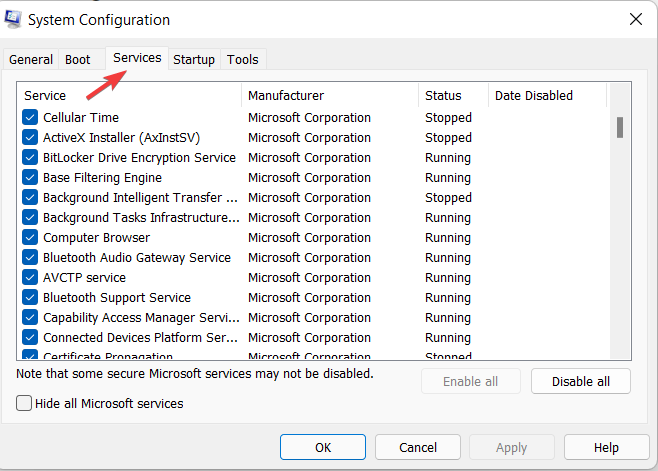
- Pažymėkite langelį, susietą su Slėpti visas Microsoft paslaugas.
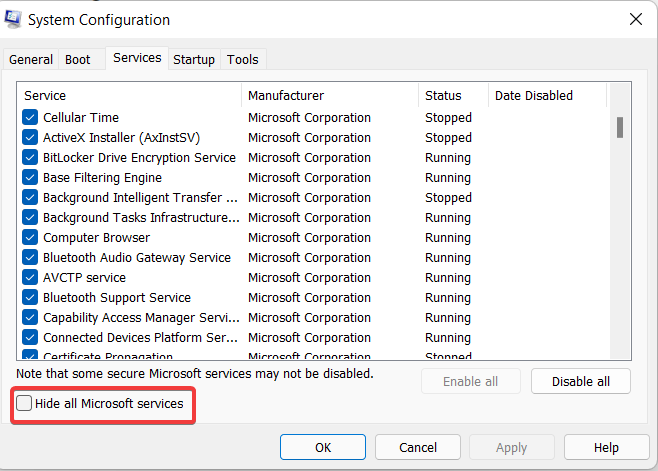
- Dabar, jei pažymėta bet kuri kita paslauga, spustelėkite Viską išjungti.

- Galiausiai spustelėkiteTaikyti ir tada Gerai norėdami išsaugoti nustatymus. Jei norite iš naujo paleisti sistemą, būsite paraginti. Spustelėkite parinktį, kad Perkrauti kompiuteris.
Yra didelė tikimybė, kad kitos trečiųjų šalių programos gali trukdyti Trezor rinkiniui. Tokiu atveju galite pašalinti problemą švarios įkrovos būsenoje.
3. Atnaujinkite programinę-aparatinę įrangą
Aparatinės įrangos įrenginio programinė įranga skiriasi nuo „Trezor“ rinkinio programinės įrangos. Jei programinė įranga ir programinė įranga nesutampa, atsiranda klaida Įrenginys aptiktas netinkamos būsenos atsiras.
Problema ta, kad programinę-aparatinę įrangą galima atnaujinti tik naudojant „Trezor“ rinkinį. Taigi, kažkaip patekę į komplektą, pasirinkite parinktį Įdiekite programinę įrangą.
4. Iš naujo įdiekite Trezor komplektą
- Dešiniuoju pelės mygtuku spustelėkite Start mygtukas ir pasirinkite Nustatymai.
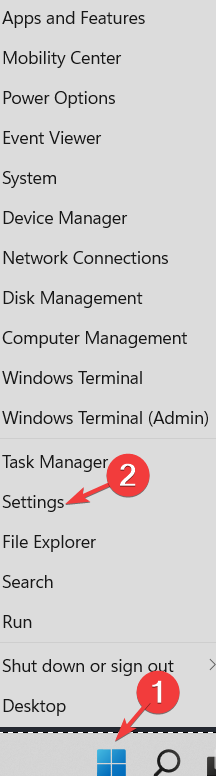
- Viduje Nustatymų langas, eikite į Programų skirtukas kairėje pusėje.

- Tada dešinėje srityje eikite į Programos ir funkcijos.
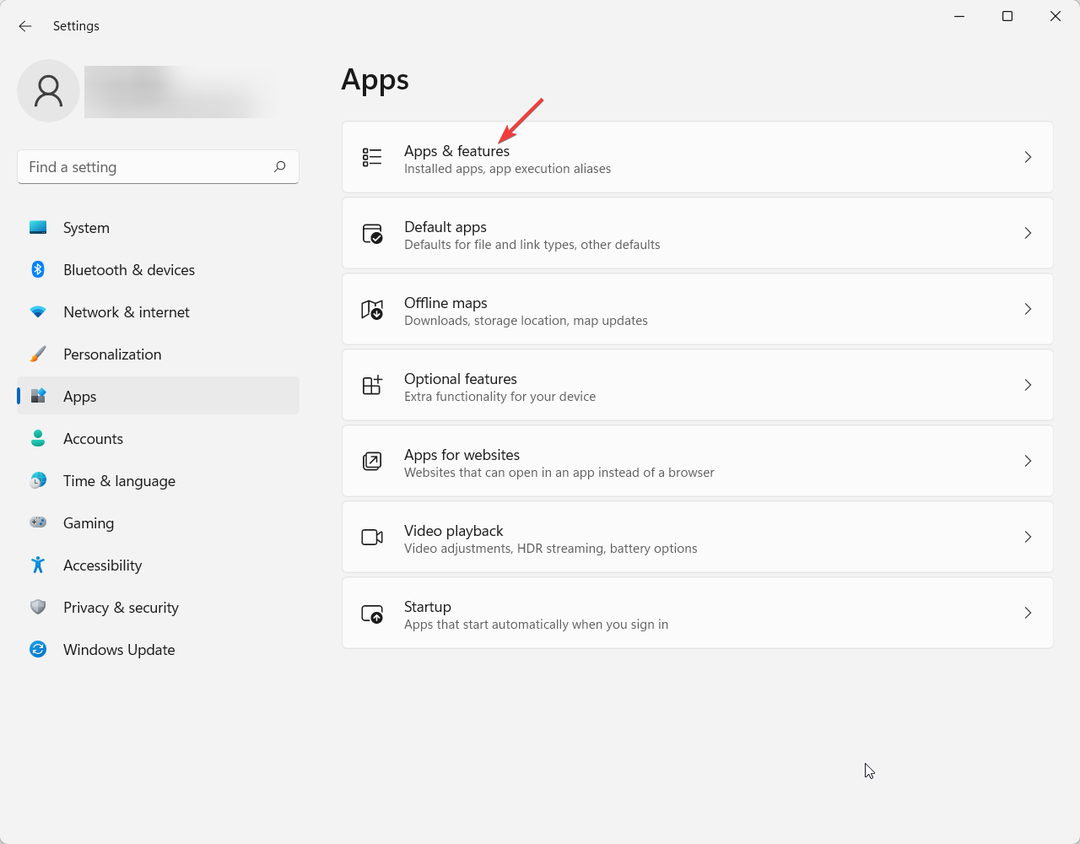
- Surask Trezor liukso numeris iš paraiškų sąrašo.
- Spustelėkite 3 taškus, atitinkančius programą, ir pasirinkite Pašalinkite Norėdami ištrinti programą iš kompiuterio.
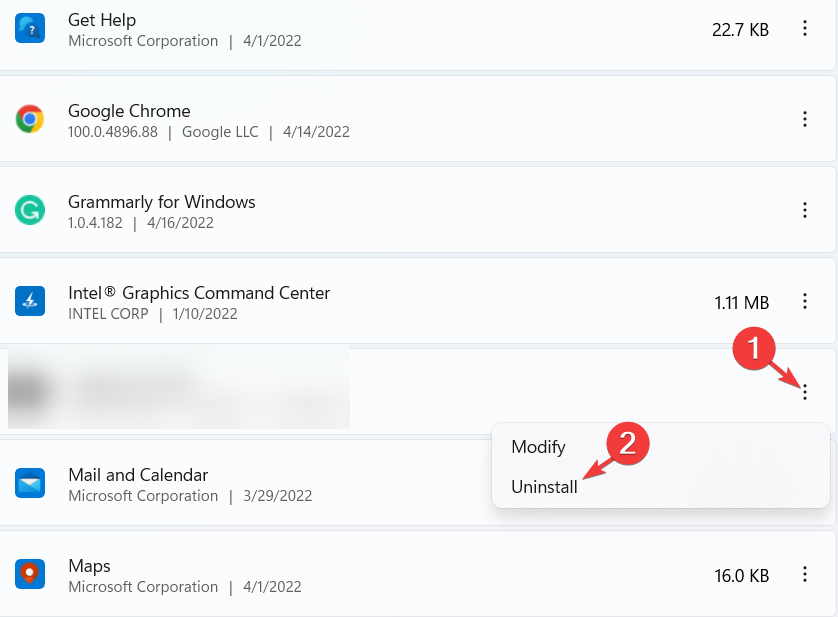
Dabar galite iš naujo įdiegti Trezor liukso numeris.
Vis daugiau žmonių pereina prie kriptovaliutos, todėl saugumas tampa plačiai aptariama problema. Internetinės kriptovaliutų piniginės dažniausiai laikomos saugiomis, tačiau žmonės vis tiek praneša apie sukčiavimą. Dar labiau biržos pradeda kelti sąlygas, o valdžia griežtai stebi.
Galite patikrinti mūsų vadovą geriausios kriptovaliutų keitimo programos. Be to, toliau pateiktuose komentarų skyriuose praneškite mums, kuris metodas jums tiko iš šio vadovo.
 Vis dar kyla problemų?Pataisykite juos naudodami šį įrankį:
Vis dar kyla problemų?Pataisykite juos naudodami šį įrankį:
- Atsisiųskite šį kompiuterio taisymo įrankį „TrustPilot.com“ įvertino puikiai (atsiuntimas prasideda šiame puslapyje).
- Spustelėkite Pradėti nuskaitymą Norėdami rasti „Windows“ problemas, kurios gali sukelti kompiuterio problemų.
- Spustelėkite Remontuoti viską išspręsti problemas, susijusias su patentuotomis technologijomis (Išskirtinė nuolaida mūsų skaitytojams).
„Restoro“ atsisiuntė 0 skaitytojų šį mėnesį.


